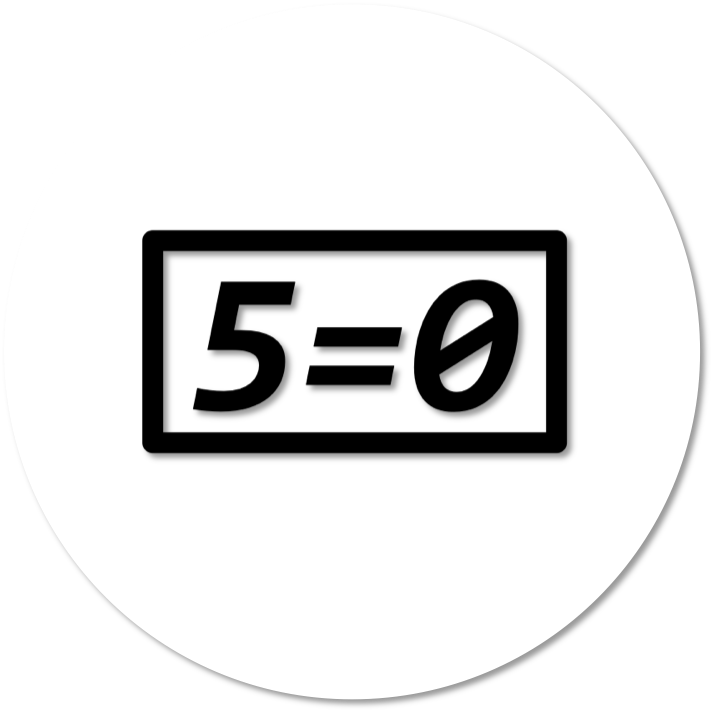2019. 5. 30. 23:01ㆍETC
PROLOGUE_____
블로그를 제대로 시작해보고자, Tistory에 입문했다.
평소 네이버 블로그의 페이지 구성을 맘에 들어하지 않아서,
페이지 구성에 자유도가 높은 Tistory를 선택했다.
물론 자유로운 페이지 구성을 위해서는 웹디자인에 대한 지식이 필요하다.
그런데 나는 이전에 대학원에 있을 때, 연구실 홈페이지 관리를 담당하면서 HTML, CSS 등에 대한 기초는 익혀뒀다.
그래서 바로 Tistory를 통해 내 블로그를 개설했당 :) .
블로그를 개설 했으니, 이제 내 맘대로 페이지를 구성해 볼 차례다!
일단은 티스토리에서 내놓은 신상 스킨이 여러 개 제공되고 있었다.
그 중 'Poster' 스킨이 맘에 들어서 이 스킨을 내 입맛대로 조금씩 수정해서 사용하려 한다.
따라서 이번 포스트에서는 내가 Poster 스킨을 조금씩 커스텀 하는 과정에서 얻은 팁들을 공유하는 포스트가 되시겠다!!
내가 쓰는 블로그인 만큼 ㅋㅋ
HTML, CSS에 대해서 기초는 있으나, Tistory 사용엔 처음인 사람의 입장에서 서술될 예정이다.
본격적인 스킨 커스텀 팁 소개 전에,
Tistory 블로그 구조와 여기서 사용되는 용어부터 정리하고 넘어가자.
Tistory 블로그 구조_____
지금까지 이해한 내용으로는 티스토리의 블로그는 크게 세 가지
1) 홈 커버
2) 컨텐츠
3) 사이드바
로 구성된다.
1) 홈커버
우선 홈커버는 블로그의 어떤 글들을 어떤 스타일로 보여줄지를 정의하는 '홈화면 스타일'이다.
스킨 마다 다양한 홈커버를 제공한다.
Poster 스킨의 경우 슬라이더/리스트/섬네일리스트/벽돌리스트/갤러리 총 5개 홈커버 아이템이 제공된다.
그리고 각 홈커버 아이템 마다 어떤 글들을 각각의 홈커버 스타일로 보여줄지 선택 할 수 있다.
예를들면, 최신 글들만 슬라이드 형식으로 홈화면에 띄우고 싶다면,
슬라이더 홈커버에 최신 글 중에 선택 옵션을 누르면 된다.
(자세한 내용은 아래 링크 클릭 후, '스킨 커버 설정' 탭 눌러 확인)
https://www.tistory.com/skin/pg_Poster
이렇게 스킨 자체에서 지원해주는 간단한 옵션들은
코드 수정 없이 '블로그 관리->스킨편집' 에서 UI를 통해 간단히 변경 가능하다.


2) 컨텐츠
컨텐츠는 이 블로그에 등록된 모든 내용물들이다.
블로그 포스트부터 시작해서 방명록, 댓글 등등이 포함된다.
3) 사이드바
사이드바는 말그대로 사이드바...
검색창 및 카테고리 메뉴 등을 포함해서 보여주는 작은 사이드메뉴 이다.
보통 웹페이지에서 가로줄 세개로 표현되는 아이콘을 누르면 뜨는 그것.. 그것이다.
'ETC' 카테고리의 다른 글
| 나 자신 객관화 일기 (0) | 2020.02.09 |
|---|---|
| [후기] Kubernetes Forum Seoul 2019 참석 (0) | 2019.12.10 |
| [Customizing Tistory Poster Skin - 3] 티스토리 모바일 스킨 수정 (0) | 2019.06.11 |
| [Customizing Tistory Poster Skin - 2] 티스토리 홈커버 슬라이더 페이지 개별화 (0) | 2019.06.04 |
| [Customizing Tistory Poster Skin - 1] 티스토리 스킨 코드 구조 분석 (0) | 2019.06.04 |